PCを用いたインストール
MUCHOのインストールをPCを使って行う場合の方法を説明します。
(準備)
MUCHOには設定ユーティリティとコマンドの2通りの設定方法があります。
また、MUCHOへのアクセスもネットワーク(10BASE-T)経由とRS-232C経由の2通りの方法があります。ネットワーク経由での設定だけでは、何らかの理由(MUCHOのIPアドレスがわからなくなった 等)でTCP/IP通信が出来なくなってしまった場合にどうしようもなくなってしまうため、RS-232C経由でのアクセスも行なえるようにしています。
以下に必要なケーブルを明記します。
ここでは,Windows95のPCで設定する場合の方法を記載しますが,Macintoshで設定する場合も,telnetソフト(NCSA Telnetなど)やターミナルソフト(Terminal-Jなど)を利用して設定できます。こちらをご参考ください。
10BASE-Tを使ってインストールする場合のPCの設定
- PCを立ち上げます。
- 「スタート」 ->「設定」 ->「コントロールパネル」 を開き,ネットワークをクリックして開きます。
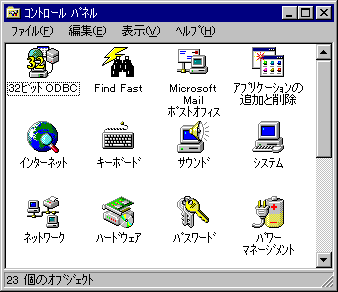
- ネットワークの設定で,現在のネットワーク構成の中で,TCP/IPを選択してプロパティをクリックします。
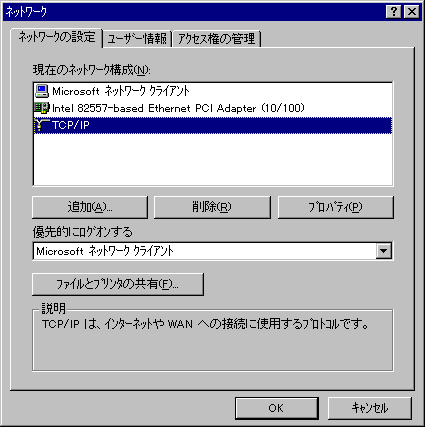
- TCP/IPのプロパティのIPアドレスで,以下の選択肢が出てきます。
- 『IPアドレスを自動的に取得』
- 『IPアドレスを指定』
留意点:TCP/IPのプロパティに関しては,事前設定情報があれば,必ずメモ等で記録を残してください。後でネットワーク上にPCを戻しても通信できなくなります。
- ここで,IPアドレスを指定を選択(丸枠に●を設定)し,
- IPアドレスには,『192.52.150.2』
- サブネットマスクには,『255.255.255.0』
を入力します。
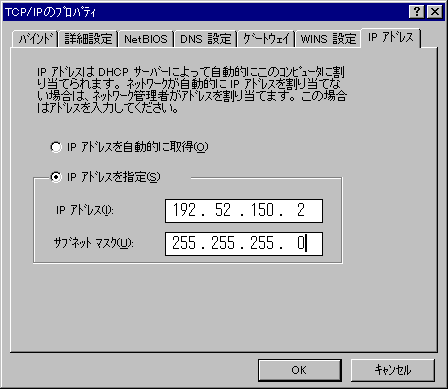
- 以上の設定が終了したらPCを再起動します。
【設定ユーティリティを使用する場合】
ユーティリティを起動し,設定を行います。
設定内容を記入し終わったら「工場出荷設定時」を選択し,設定をMUCHOに転送します。
【コマンドを使用する場合】
スタートメニューの「プログラム」から「DOSプロンプト」を選択します。
ここで『telnet 192.52.150.1』とすると,装置の設定画面が表示されます。
設定をする場合は、設定モードへの移行が必要です。
この際、必要なパスワードの設定に関しては、こちらを参考に。
シリアルケーブルを使ってインストールする場合のPCの設定
- PCを立ち上げます。
- ハイパーターミナルの設定を行います。
- 「スタート」 ->「プログラム」->「アクセサリ」 ->「ハイパーターミナル」 を開き,Hypertrm.exeをクリックして開きます。
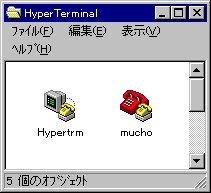
- 新しい接続で名前を入力,アイコンを選択します。
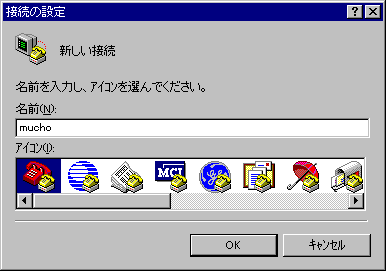
- OKをクリックし,接続方法でCom1へダイレクトを選択します。
(実際にシリアルケーブルを接続しているポートを選択してください。)
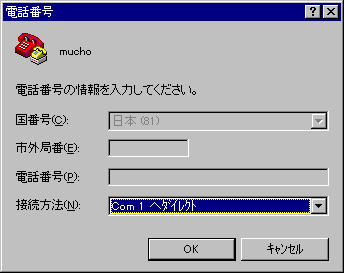
- 次に『COM1のプロパティ』画面が表示されるので,以下のように設定します。
- ビット/秒:9600
- データビット:8
- パリティ:なし
- ストップビット:1
- フロー制御:Xon/Xoff
内容を確認してOKをクリックしてください。
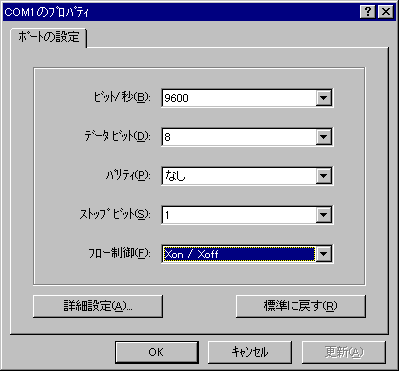
- 『新しい接続−ハイパーターミナル』が表示されます。
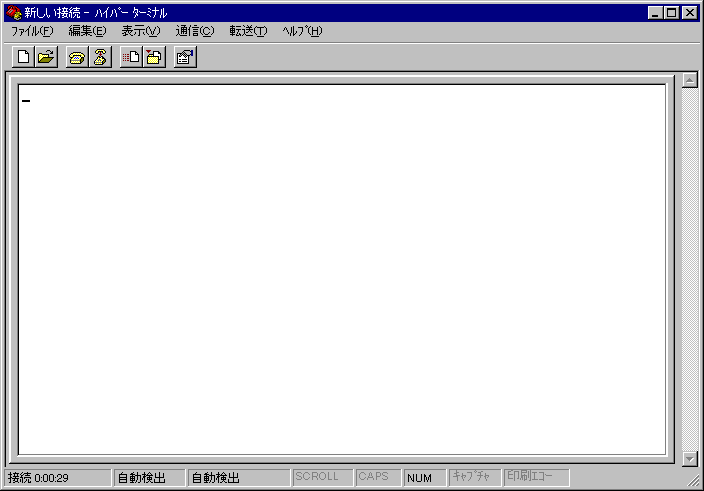
- 以下のようにして,装置の設定画面が表示されます。
- 既にMUCHOが起動している場合は,画面に何も表示されません。「Enter/Return」キーを入力すると設定画面が表示されます。
- MUCHOが起動していない場合は,画面に何も表示されません。装置を起動しますと,起動時のメッセージが表示され,続いて設定画面が表示されます。
設定をする場合は、設定モードへの移行が必要です。
この際、必要なパスワードの設定に関しては、こちらを参考に。
MUCHOを利用した構成例・接続例へ戻る
 MUCHOフロントページへ戻る
MUCHOフロントページへ戻る
All Rights Reserved, Copyright(C) FURUKAWA ELECTRIC CO., LTD. 1997-1999
 Home
Home
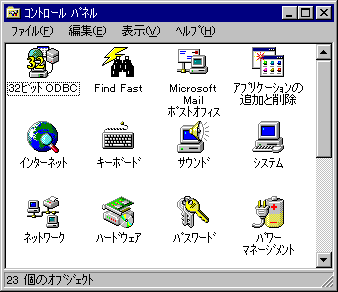
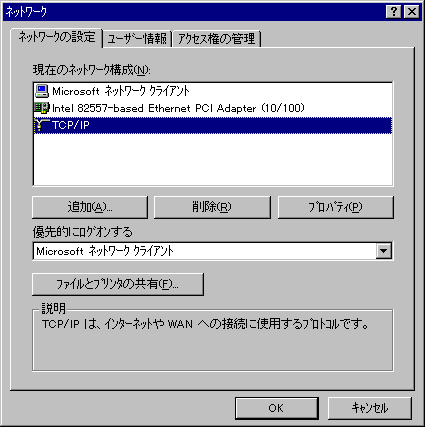
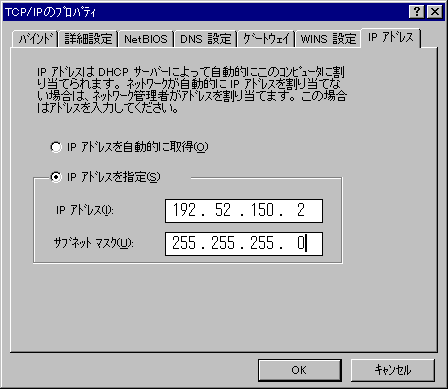
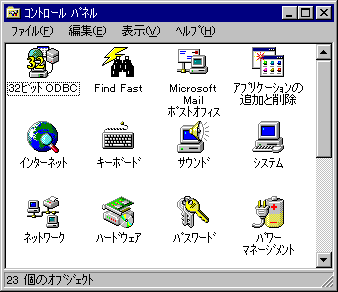
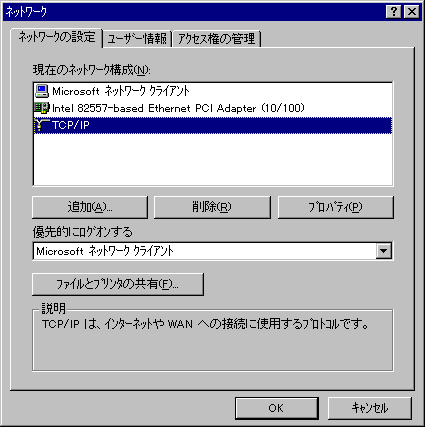
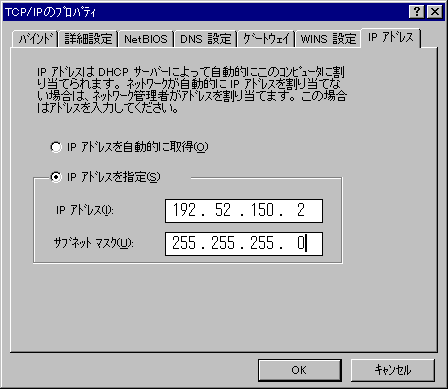
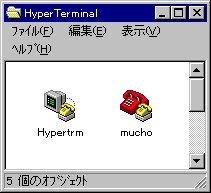
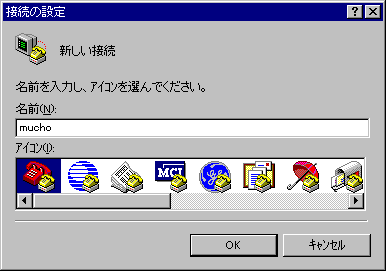
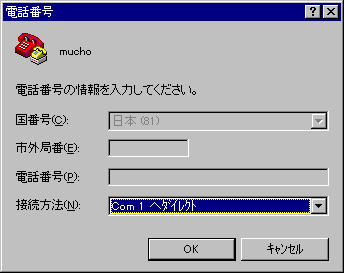
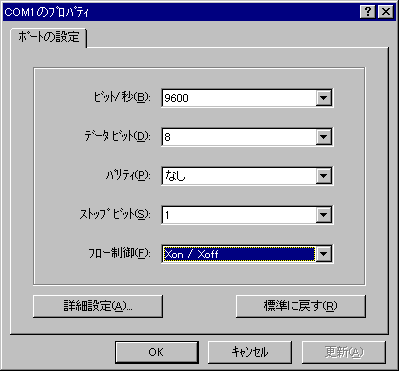
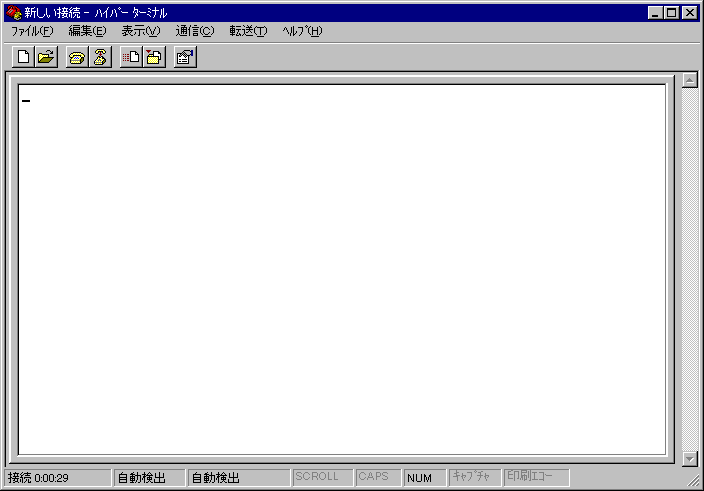
 Home
Home